7.8K


Apple 在 HomePod 15 正式為 HomePod 及 HomePod mini 支援了 Apple Music 保真壓縮無損音樂及杜比全景聲空間音訊這兩項新功能,為用戶打造最極致的聆聽體驗!
雖然我們目前只能在 HomePod 15 測試版中開啟 Apple Music 無損音樂及杜比全景聲,但推測 Apple 日後也將在 iOS 15 正式版釋出後向全球用戶推出,以下教大家如何設定。

開始設定前
在開始使用之前,先提醒大家,目前 HomePod 中 Apple Music 的「無損音樂 / 保真壓縮音訊」功能僅限於 HomePod 15,建議你將 iPhone 更新到 iOS 15.1 版本再依照以下步驟開啟。
HomePod / HomePod mini 無損音樂設定教學
- 開啟 iPhone 或 iPad 上的「家庭 App」,點選左上角的「家庭」圖示。
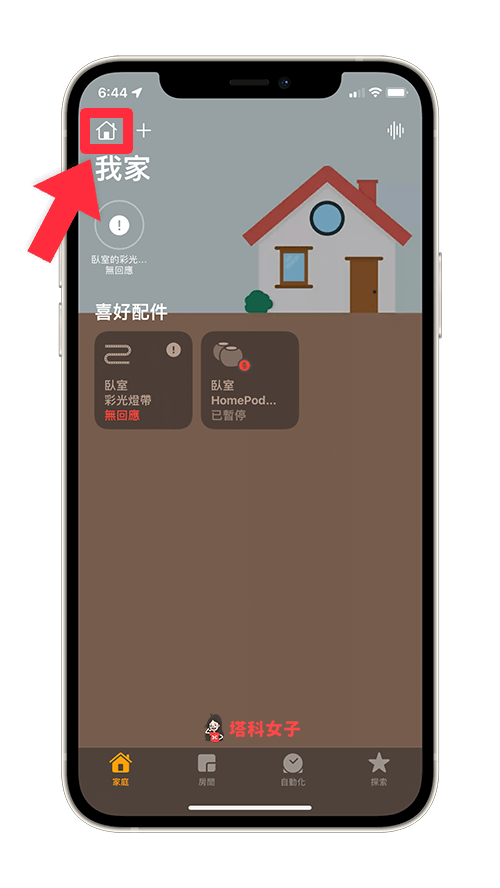
- 在選單中,點選「家庭設定」。
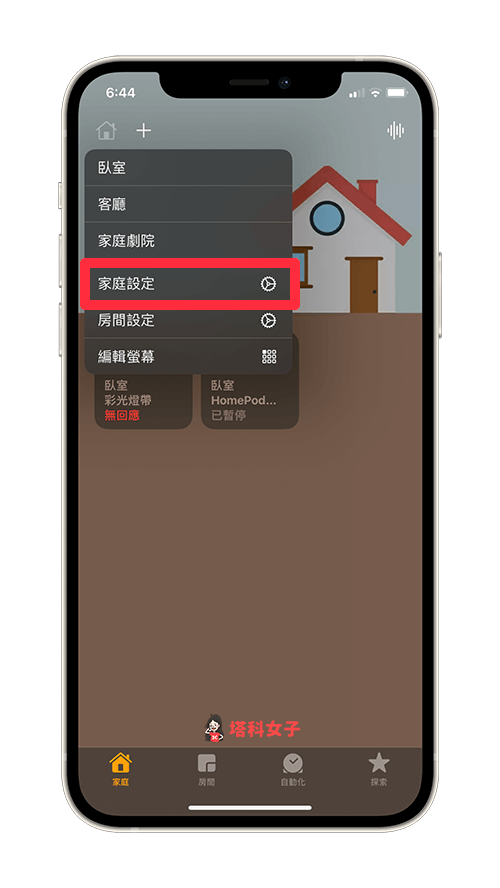
- 進到家庭設定頁面後,在「成員」欄位內,點選你自己的名稱。
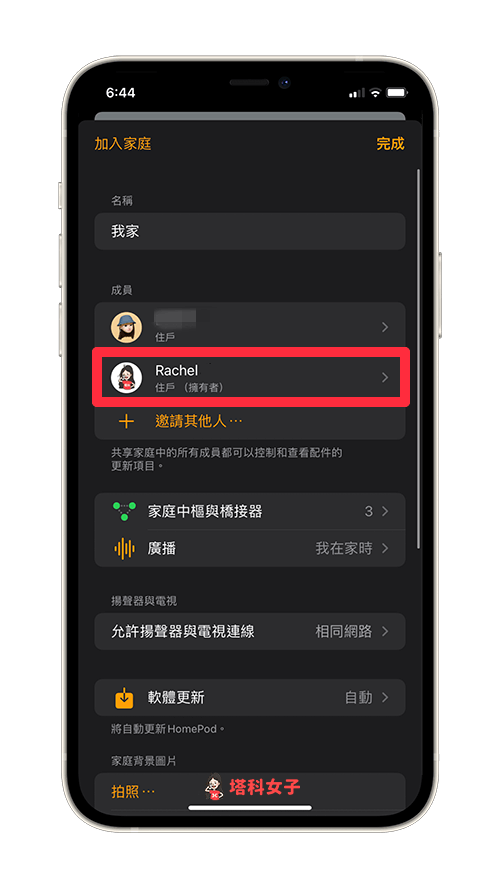
- 在「媒體」欄位下方,點選「Apple Music」,需要有訂閱 Apple Music 才能繼續進行設定。
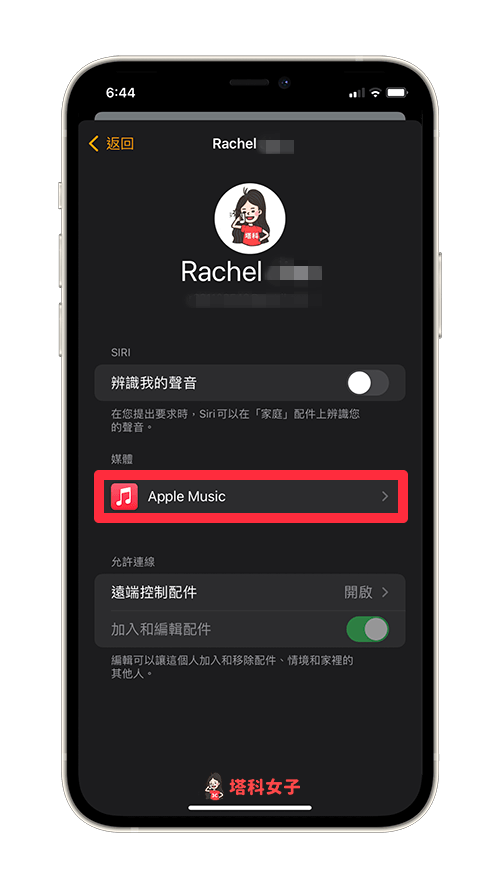
- 開啟「保真壓縮音訊」功能後,HomePod 或 HomePod mini 播放 Apple Music 的音樂時,若該歌曲支援保真壓縮,預設就會播放無損音質。
- 預設也會開啟「杜比全景聲」功能,開啟後,將會以「杜比全景聲」和其他「杜比音訊」格式播放支援的 Apple Music 歌曲。
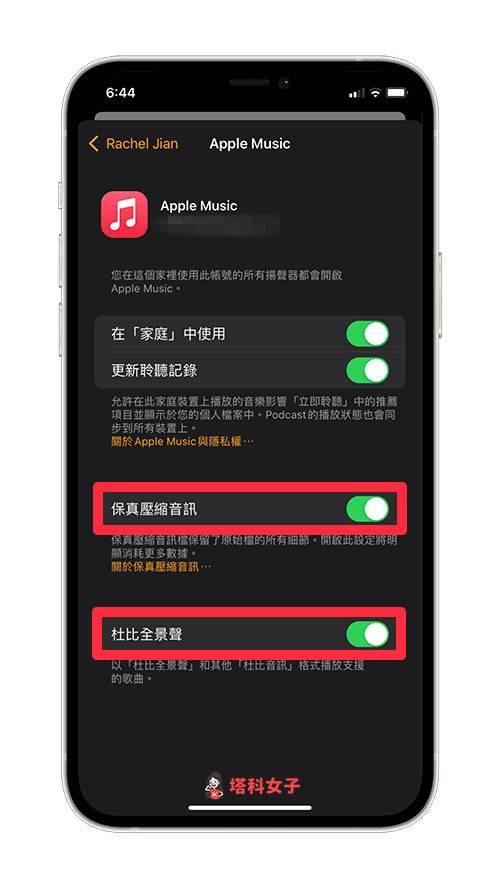
替代方案:使用 iPhone AirPlay 到 HomePod 播放無損音質
如果你不想下載 HomePod 15 Beta 描述檔或者不想等到 iOS 15 正式版釋出,那麼我們也可以透過 iPhone AirPlay 支援保真壓縮的音樂到 HomePod / HomePod mini 上播放,這樣也能播放無損音質及杜比全景聲。具體步驟如下:
- 確保 iPhone 已開啟 Apple Music 的保真壓縮及空間音訊。(點我看教學)
- 在 iPhone 上開啟 Apple Music(音樂 App)。
- 播放任何一首支援「保真壓縮」的歌曲,點選底部中間的 AirPlay 按鈕。
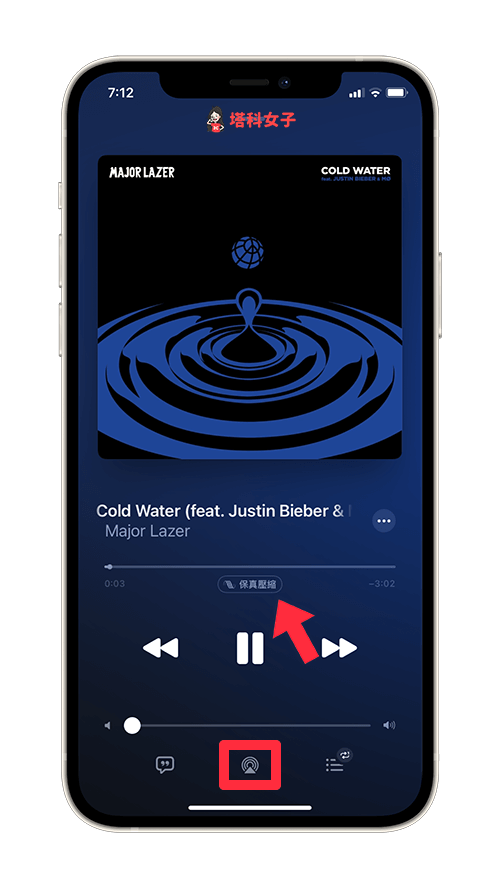
- 在「揚聲器與電視」欄位下,點選你的 HomePod 或 HomePod mini,接著 HomePod 就會開始播放無損音樂。
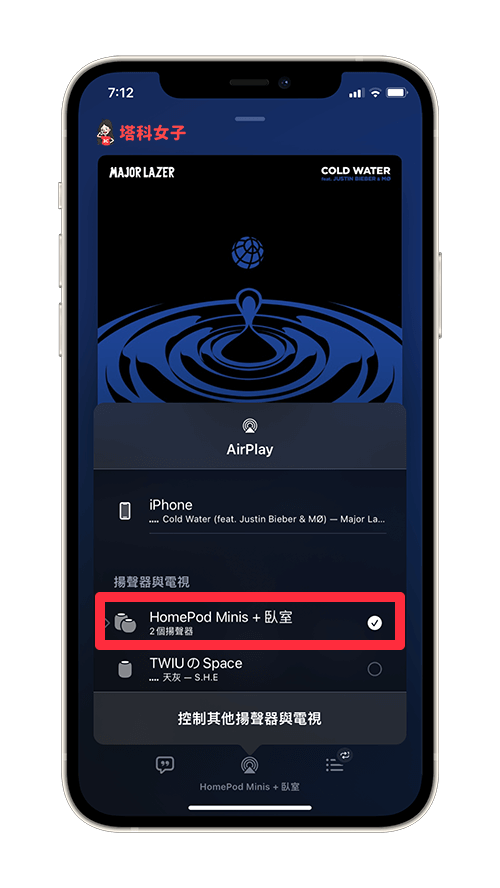
總結
只要透過本文教學的兩個方法,你就能輕鬆地在 HomePod / HomePod mini 上聆聽支援保真壓縮的 Apple Music 無損音樂,以及支援杜比全景聲的空間音訊。
